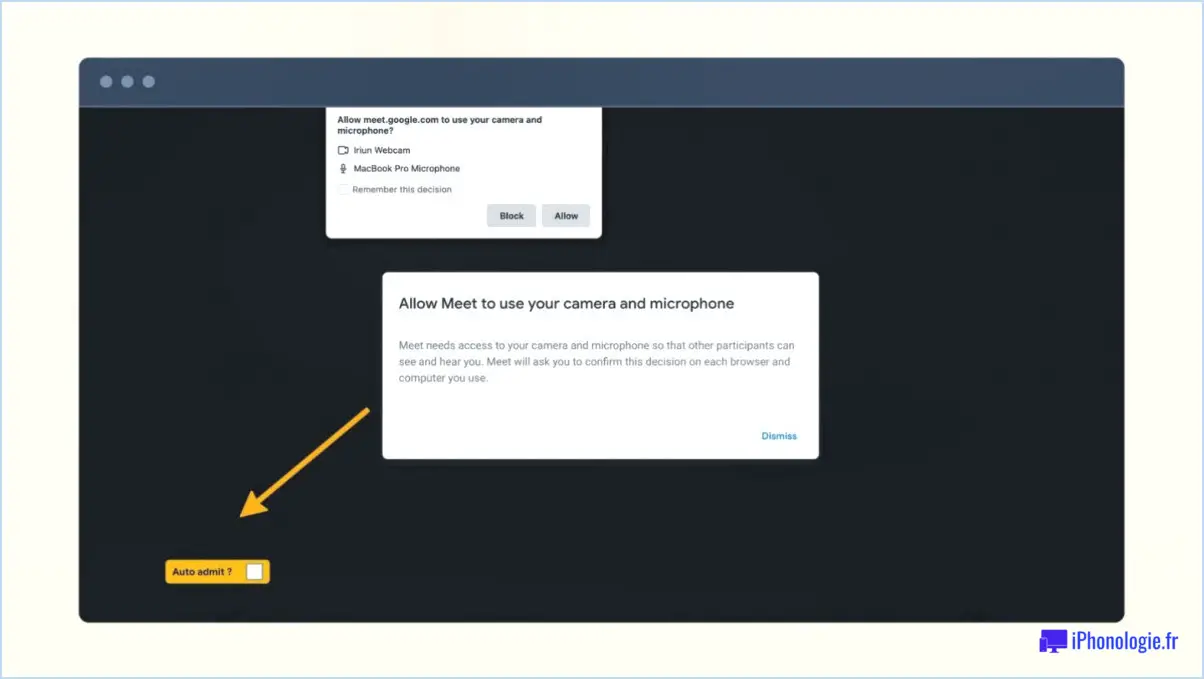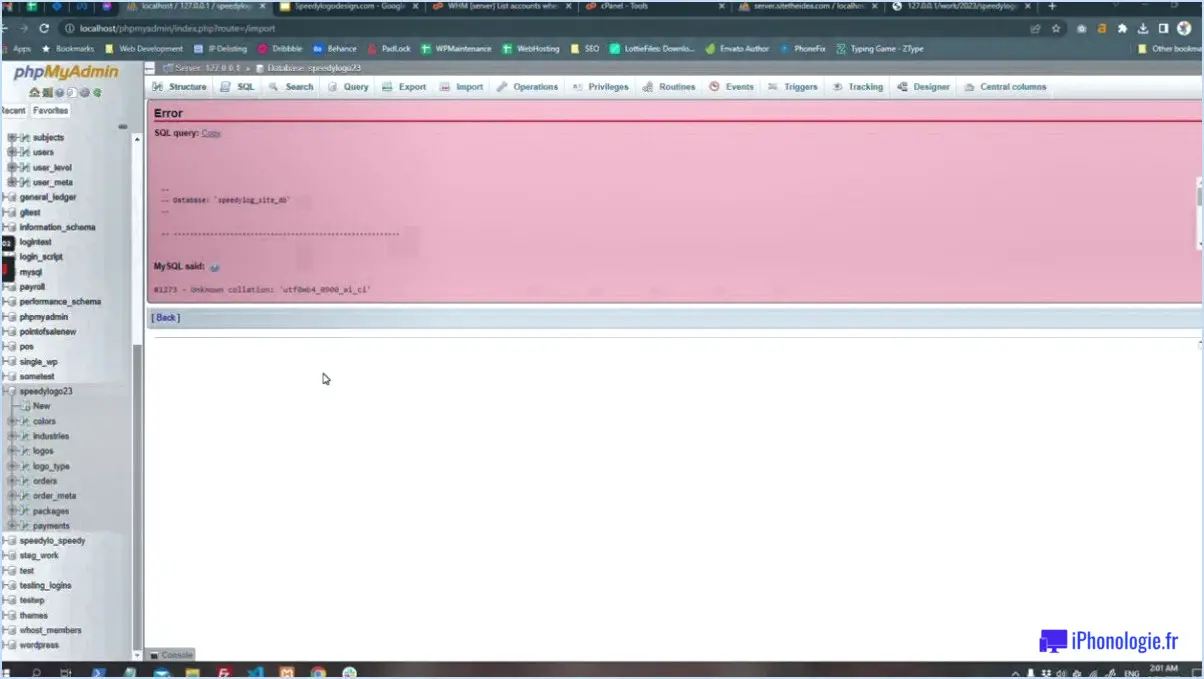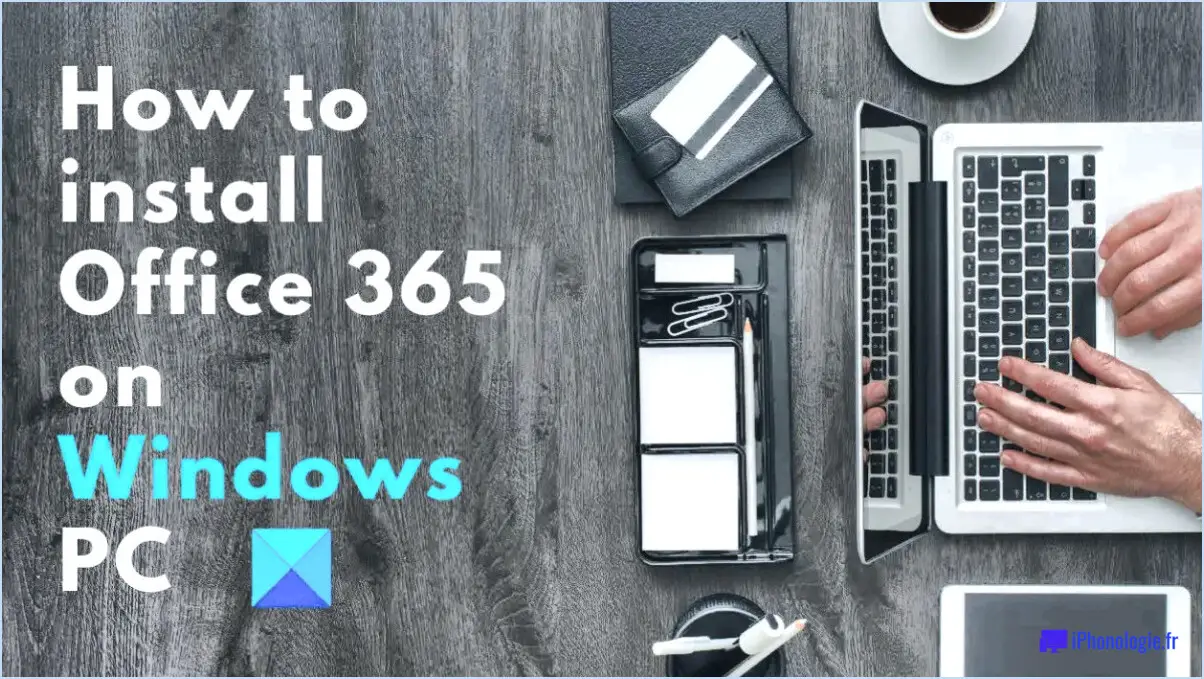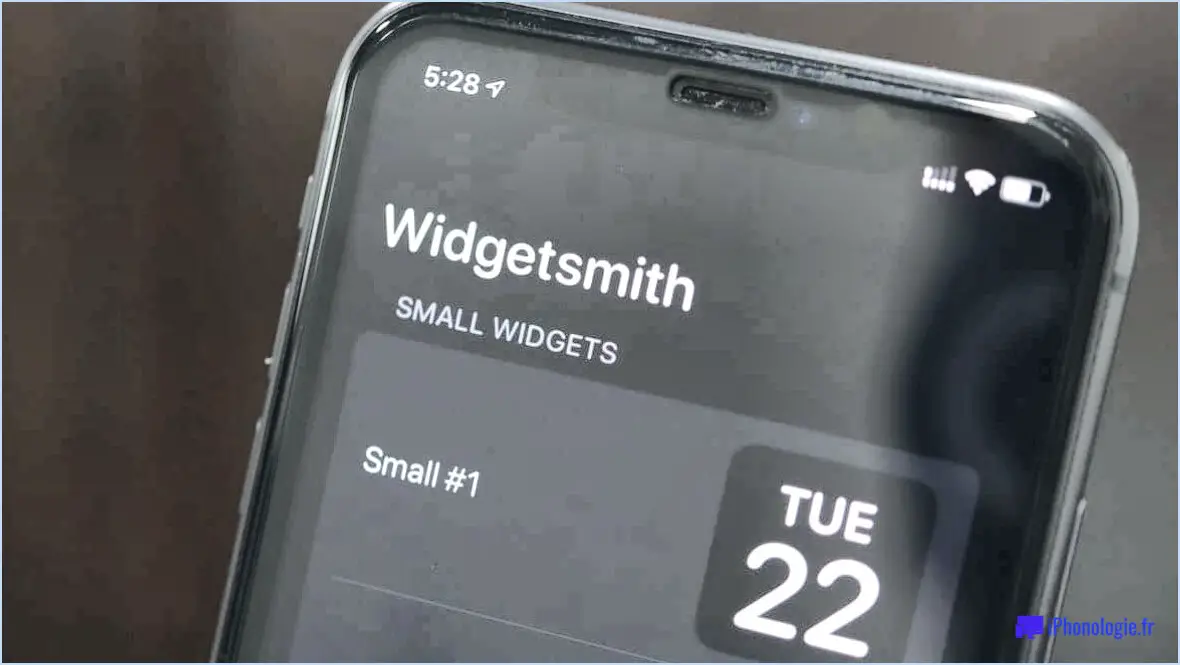Google Play : Comment se réabonner à une application?
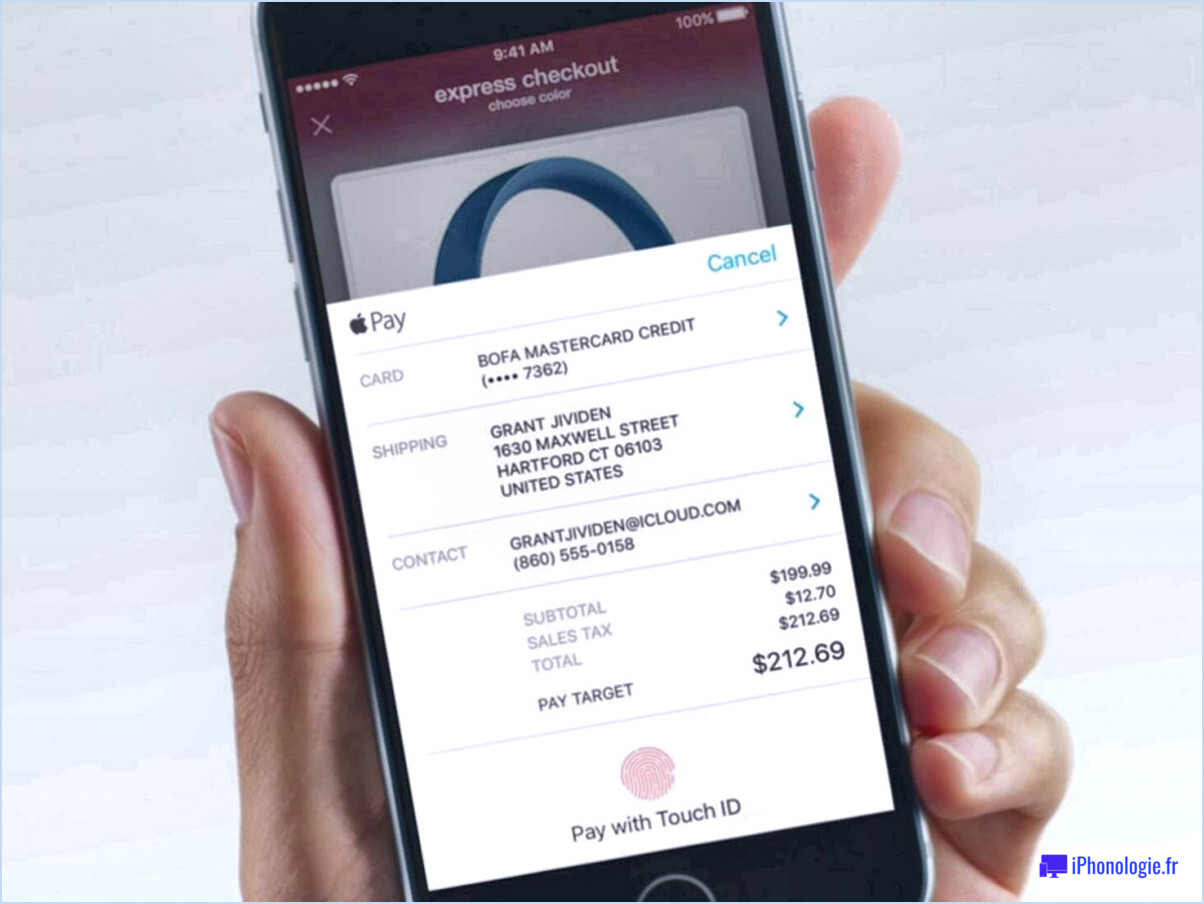
Pour se réabonner à une application sur Google Play, suivez ces étapes simples :
- Ouvrez Google Play Store: Lancez l'application Google Play Store sur votre appareil. Vous la trouverez sur votre écran d'accueil ou dans le tiroir d'applications.
- Rechercher l'application: Utilisez la barre de recherche en haut de l'écran pour trouver l'application à laquelle vous souhaitez vous réabonner. Tapez le nom de l'application et appuyez sur l'icône de recherche.
- Accéder aux options d'abonnement: Une fois que vous avez trouvé l'application, appuyez sur sa liste pour afficher la page de détails de l'application. Recherchez les trois lignes horizontales (également connues sous le nom d'icône "hamburger") dans le coin supérieur gauche de l'écran.
- Appuyez sur "Mes abonnements": Après avoir appuyé sur les trois lignes, un menu s'affiche sur la gauche. Faites défiler vers le bas et sélectionnez "Mes abonnements" dans la liste.
- Reprendre l'abonnement: Dans la section "Mes abonnements", vous verrez une liste de tous vos abonnements actifs et inactifs. Localisez l'application à laquelle vous souhaitez vous réabonner et tapez sur "Reprendre l'abonnement".
- Saisissez l'adresse électronique: Pour procéder au réabonnement, vous pouvez être invité à saisir votre adresse électronique associée à votre compte Google Play. Indiquez l'adresse électronique et assurez-vous qu'elle est correcte.
- Appuyez sur "S'abonner": Une fois que vous avez saisi votre adresse électronique, cliquez sur le bouton "S'abonner" pour confirmer et finaliser le processus de réabonnement.
Nous vous félicitons ! Vous avez réussi à vous réabonner à l'application sur Google Play. Vous aurez désormais accès à toutes les fonctionnalités et à tous les contenus premium que propose l'application.
N'oubliez pas de garder un œil sur votre courrier électronique pour tout message de confirmation ou reçu lié au réabonnement. En outre, si vous rencontrez des problèmes au cours de la procédure, vérifiez votre connexion Internet et assurez-vous que vous êtes connecté au bon compte Google Play.
Veuillez noter que les étapes mentionnées ci-dessus peuvent varier légèrement en fonction de l'appareil et de la version de l'application Google Play Store que vous utilisez. Cependant, ces étapes générales devraient vous guider tout au long du processus de réabonnement.
Comment puis-je me réabonner à une application?
Pour vous réabonner à une application, procédez comme suit :
- Paramètres de l'application : Ouvrez l'application et accédez à ses paramètres. Recherchez le bouton "S'abonner" et tapez dessus pour lancer la procédure de réabonnement.
- Abonnement dans l'application : Ouvrez l'application et naviguez dans ses paramètres : Vous pouvez également ouvrir l'application et trouver le bouton "Abonnement" dans le coin inférieur droit. Tapez dessus pour accéder à l'option de réabonnement.
Assurez-vous que vous utilisez le même compte que celui que vous avez utilisé pour l'abonnement initial. Après avoir sélectionné l'option appropriée, vous pouvez être invité à confirmer le réabonnement et à fournir les détails du paiement si nécessaire.
Comment débloquer une application de Google Play?
Pour débloquer une application de Google Play, procédez comme suit :
- Contactez le développeur: Contactez le développeur de l'application en cliquant sur le lien "Contacter le développeur" sur la page Google Play de l'application. Demandez de l'aide pour débloquer l'application.
- Supprimer l'application: Accédez aux "Réglages" de votre appareil, puis aux "Applications" ou au "Gestionnaire d'applications". Localisez l'application bloquée, appuyez dessus et sélectionnez "Désinstaller" ou "Supprimer". Réinstallez ensuite l'application à partir de Google Play.
- Désactiver les achats intégrés: Si le blocage est lié à des achats, allez dans l'application "Google Play Store", appuyez sur "Menu", puis sur "Paramètres". Sous "Contrôles de l'utilisateur", sélectionnez "Exiger une authentification pour les achats" et définissez un mot de passe.
N'oubliez pas que les étapes spécifiques peuvent varier légèrement en fonction de votre appareil et de la version d'Android. En utilisant ces méthodes, vous pouvez débloquer avec succès l'application souhaitée sur Google Play.
Comment réparer ma boutique Google Play?
Pour réparer votre boutique Google Play, suivez les étapes suivantes :
- Redémarrez votre appareil et votre téléphone.
- Effacez le cache et les données de Google Play Store.
- Réinstallez l'application Google Play Store.
Si le problème persiste, vérifiez les mises à jour du système ou contactez l'assistance Google.
Pourquoi ne puis-je pas trouver mes abonnements sur Google Play?
Si vous ne parvenez pas à trouver vos abonnements sur Google Play, il y a plusieurs raisons possibles :
- Vérifiez votre boîte de réception: Recherchez un e-mail d'activation de Google Play. Si vous ne le voyez pas dans votre boîte de réception principale, vérifiez également votre dossier spam, car il peut y avoir été filtré.
- Contacter le service clientèle: Si vous n'avez pas reçu d'e-mail d'activation, contactez le service clientèle au 1-855-922-9228 pour obtenir de l'aide.
- Se désabonner et se réabonner: Dans certains cas, le fait de se désabonner puis de se réabonner au service peut aider à rafraîchir l'état de votre abonnement.
N'oubliez pas de vérifier que vous utilisez le bon compte Google associé à vos abonnements et que vous êtes correctement connecté. Si le problème persiste, n'hésitez pas à contacter l'assistance Google Play pour obtenir de l'aide.
Comment puis-je corriger mon paiement Google?
Pour corriger votre paiement Google, suivez les étapes suivantes :
- Vérifiez les détails du paiement: Assurez-vous que votre méthode de paiement est à jour et qu'elle dispose de fonds suffisants.
- Contacter l'assistance Google: Contactez le service clientèle de Google pour obtenir de l'aide et résoudre les problèmes.
- Effacer le cache du navigateur: Parfois, les problèmes de paiement peuvent être résolus en vidant le cache et les cookies de votre navigateur.
- Mettre à jour les services Google Play: Assurez-vous que vous disposez de la dernière version de Google Play Services sur votre appareil.
- Essayez une autre méthode de paiement: Si le problème persiste, essayez d'utiliser un autre mode de paiement.
- Vérifier les restrictions liées au pays: Vérifiez que les services Google sont disponibles dans votre pays.
- Vérifier les paramètres du compte : Vérifiez l'exactitude des paramètres de votre compte et de votre adresse de facturation.
N'oubliez pas qu'il est essentiel de contacter l'assistance Google pour obtenir des conseils personnalisés en fonction de votre situation spécifique.
Comment puis-je confirmer mon plan Google Play?
Pour confirmer votre plan Google Play, ouvrez le Google Play Store sur votre téléphone et connectez-vous. Une fois connecté, vous trouverez une liste de vos abonnements si vous en avez. Si vous n'avez pas d'abonnement, vous verrez une liste d'applications et de jeux disponibles. Pour obtenir plus d'informations sur une application ou un jeu spécifique, tapez dessus pour afficher les détails, y compris l'utilisation de l'espace de stockage et l'état de l'abonnement.
Comment réinstaller une application supprimée?
Si vous avez supprimé une application de votre appareil, vous pouvez la réinstaller en suivant les étapes suivantes :
- Ouvrez l'application App Store sur votre appareil.
- Tapez sur sur l'écran Acheté dans l'App Store.
- Sous Achetés, tapez sur le l'application que vous souhaitez réinstaller.
- Tapez sur sur Réinstaller.
- Suivre le instructions à l'écran pour réinstaller l'application.
Pourquoi une autre application bloque-t-elle Google Play?
Une autre application peut bloquer Google Play pour plusieurs raisons :
- Revenus publicitaires: Le développeur de l'application peut vouloir conserver ses revenus publicitaires en évitant les frais de Google Play.
- Compatibilité: L'application pourrait utiliser une version obsolète de Google Play qui ne la prend pas en charge.
Dans de tels cas, le dépannage permet souvent de résoudre le problème et d'assurer le bon fonctionnement de l'application.